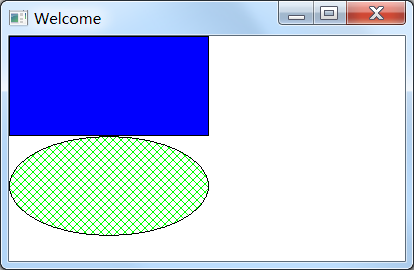Windows GDI绘图基础与轻量进阶
GDI 是 Graphics Device Interface 的缩写,称为图形设备接口,主要用来绘图,由动态链接库 GDI32.DLL 提供支持。
GDI 就是一个函数库,提供了很多绘图函数(也就是GDI32.DLL 中的导出函数),上节使用的 TextOut 就是其中之一。GDI 非常重要,不但应用程序使用它来绘图,Windows 本身也使用GDI来显示用户界面,比如菜单、滚动条、图标和鼠标指针等。
示例代码:
运行效果:
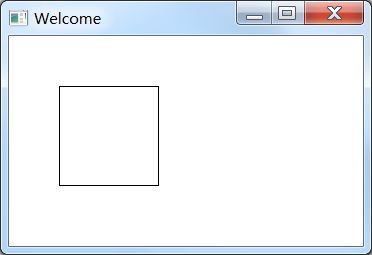
注意:坐标的原点都是客户区的左上角。
注意:当 nHeight >= nBottomRect 且 nWidth = nRightRect 时,那么绘制出的就是一个圆。
示例代码:
运行效果:
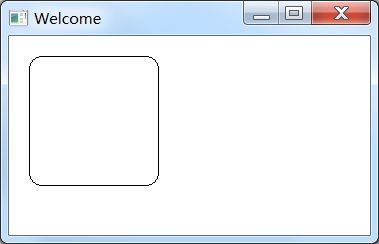
注意:当 nRightRect - nLeftRect = nBottomRect - nRightRect 时绘制出的是一个圆。
示例代码:
运行效果:
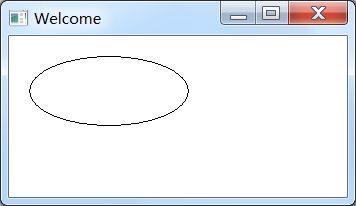
确定起点使用 MoveToEx 函数。MoveToEx 用来指定画笔的起始位置,也就是从哪里开始画,它的原型为:
对于参数 lpPoint,我们并不需要保存当前位置,所以直接指定为 NULL 即可。
示例代码:
运行效果:
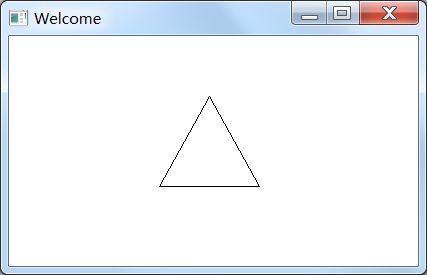
画笔用来画线,可以是封闭的也可以是开放的,比如直线、曲线、圆形、矩形等。
画刷用来填充背景或者一块区域,一般带颜色或图案。
比如画一个矩形,需要先找一块画布,然后用画笔画出矩形的轮廓(线条),再用画刷给矩形区域喷涂上颜色。
画笔与画刷的区别:画笔一般用来画线条,画轮廓;画刷一般用来进行大面积绘制,比如给背景着色,填充画笔画出的一块封闭的区域等。
创建画笔的API函数为 CreatePen:
画笔样式 nPenStyle 有7种取值:
画笔宽度 nWidth 指逻辑宽度。iWidth为 0 则意味着画笔宽度为一个像素。如果画笔样式为点线或者虚线,同时又指定一个大于 1 的画笔宽度,那么Windows将使用实线画笔来代替。
画笔的颜色 crColor 可以直接使用 RGB 颜色。RGB 是一种标准颜色,通过红(R)、绿(G)、蓝(B)三原色的叠加得到各种不同的颜色。
细心的读者可能已经发现,CreatePen 函数在创建画笔时并没有指定设备环境,也就是说,新创建的画笔与当前设备环境并没有关联,无法使用。
画笔、画刷、字体等被称为 GDI对象 。你可以将GDI对象理解为工具,可以供 GDI 函数使用。新创建的 GDI 对象必须通过 SelectObject 函数选入设备环境才能使用。
SelectObject 函数将GDI对象与设备环境关联起来,它的原型为:
下面的代码会创建一个红色的画笔,并画出一个三角形:
运行效果:
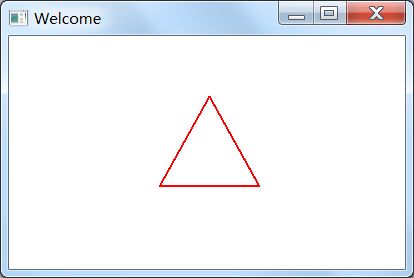
两点注意:
A) 画笔最好在 WM_CREATE 事件中创建,因为当应用程序运行时会频繁地触发 WM_PAINT 事件,比如窗口被覆盖后再显示、窗口被拖动、窗口被拉伸等,每次都需要重新创建画笔,浪费资源,也没有必要。
B) 所有创建的GDI对象,在窗口被关闭时(会触发 WM_DESTROY 事件)都要删除掉,以释放内存。
CreateSolidBrush 函数可以用来创建一个指定颜色的实心画刷,原型为:
fnStyle 可以有6种取值:
画刷使用举例:
运行效果:
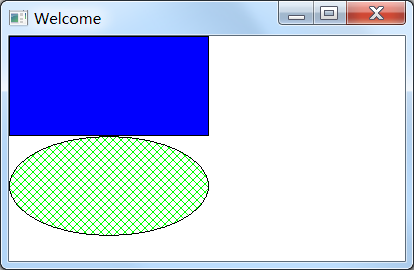
GDI 就是一个函数库,提供了很多绘图函数(也就是GDI32.DLL 中的导出函数),上节使用的 TextOut 就是其中之一。GDI 非常重要,不但应用程序使用它来绘图,Windows 本身也使用GDI来显示用户界面,比如菜单、滚动条、图标和鼠标指针等。
GDI 基础
这一部分讲解如何绘制简单的图形,而在轻量进阶部分讲解如何美化图形。1) 绘制矩形
Rectangle 函数可以在窗口上绘制一个矩形,它的原型为:- BOOL Rectangle(
- HDC hdc, //设备环境句柄
- int nLeftRect, //矩形左上角x坐标
- int nTopRect, //矩形左上角y坐标
- int nRightRect, //矩形右下角x坐标
- int nBottomRect //矩形右下角y坐标
- );
- case WM_PAINT:
- hdc = BeginPaint(hwnd, &ps);
- Rectangle(hdc, 50, 50, 150, 150);
- EndPaint(hwnd, &ps);
- return 0 ;
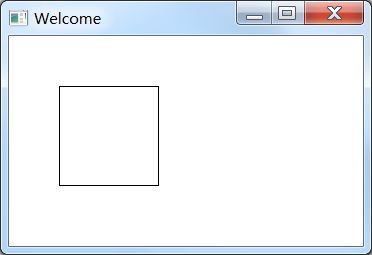
注意:坐标的原点都是客户区的左上角。
2) 带圆角的矩形
如果您觉得上面矩形过于方正,那么可以使用 RoundRect 函数,它可以画出带有圆角边框的矩形,原型为:- BOOL RoundRect(
- HDC hdc, //设备环境句柄
- int nLeftRect, //矩形左上角x坐标
- int nTopRect, //矩形左上角y坐标
- int nRightRect, //矩形右下角x坐标
- int nBottomRect, //矩形右下角y坐标
- int nWidth, //用来画圆角的椭圆的宽度
- int nHeight //用来画圆角的椭圆的高度
- );
示例代码:
- case WM_PAINT:
- hdc = BeginPaint(hwnd, &ps);
- RoundRect(hdc, 20, 20, 150, 150, 25, 25);
- EndPaint(hwnd, &ps);
- return 0 ;
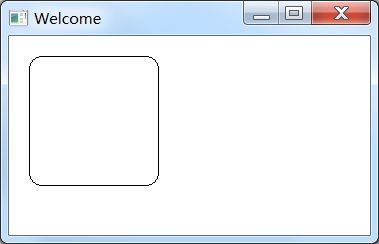
3) 绘制椭圆
Ellipse() 函数可以用来绘制椭圆,它的原型为:- BOOL Ellipse(
- HDC hdc, //设备环境句柄
- int nLeftRect, //左上角x坐标
- int nTopRect, //左上角y坐标
- int nRightRect, //右下角x坐标
- int nBottomRect //右下角y坐标
- );
示例代码:
- case WM_PAINT:
- hdc = BeginPaint(hwnd, &ps);
- Ellipse(hdc, 20, 20, 180,90);
- EndPaint(hwnd, &ps);
- return 0 ;
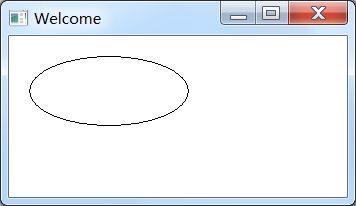
4) 绘制直线
绘制直线需要确定起点和终点。确定起点使用 MoveToEx 函数。MoveToEx 用来指定画笔的起始位置,也就是从哪里开始画,它的原型为:
- BOOL MoveToEx(
- HDC hdc, //设备环境句柄
- int x, //起始位置x坐标
- int y, //起始位置y坐标
- LPPOINT lpPoint //指向用于保存当前位置的POINT结构体的指针
- );
注意:win32不再支持 MoveTo,只支持它的扩展函数 MoveToEx。有了起点,接下来就可以使用 LineTo 函数画直线了。LineTo 函数用于从当前绘图位置向指定点绘制一条直线,它的原型为:
- BOOL LineTo(
- HDC hdc, //设备环境句柄
- int xEnd, //终点的x坐标
- int yEnd //终点的y坐标
- );
- case WM_PAINT:
- hdc = BeginPaint(hwnd, &ps);
- MoveToEx(hdc, 150, 150, NULL); //设定起始点,不保存当前点坐标
- LineTo(hdc,200, 60); //第一条线
- LineTo(hdc, 250, 150); //第二条线
- LineTo(hdc, 150, 150); //第三条线
- EndPaint(hwnd, &ps);
- return 0 ;
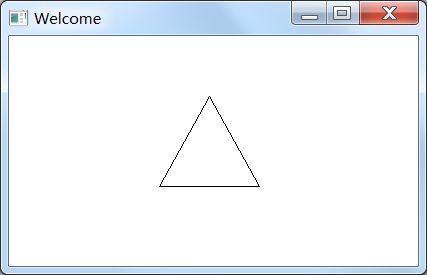
GDI 绘图轻量进阶--画笔和画刷
画笔和画刷都用来在画布上绘图。画布就是用来绘画的一块背景,可以有颜色也可以没有,也可以有图案(比如条纹、网格等);画布可以理解为我们平时作图时使用的纸。画笔用来画线,可以是封闭的也可以是开放的,比如直线、曲线、圆形、矩形等。
画刷用来填充背景或者一块区域,一般带颜色或图案。
比如画一个矩形,需要先找一块画布,然后用画笔画出矩形的轮廓(线条),再用画刷给矩形区域喷涂上颜色。
画笔与画刷的区别:画笔一般用来画线条,画轮廓;画刷一般用来进行大面积绘制,比如给背景着色,填充画笔画出的一块封闭的区域等。
1) 创建和使用画笔
上面的绘图使用的是Windows的默认画笔,也就是宽度为1个像素,颜色为黑色的画笔。我们也可以创建自己的画笔。创建画笔的API函数为 CreatePen:
- HPEN CreatePen(
- int nPenStyle, //画笔的样式
- int nWidth, //画笔的宽度
- COLORREF crColor //画笔的颜色
- );
| 宏定义 | 宏定义对应的值 | 说明 |
|---|---|---|
| PS_SOLID | 0 | 实线 |
| PS_DASH | 1 | 虚线(段线),要求画笔宽度 <= 1 |
| PS_DOT | 2 | 点线,要求画笔宽度 <= 1 |
| PS_DASHDOT | 3 | 线、点,要求画笔宽度 <= 1 |
| PS_DASHDOTDOT | 4 | 线、点、点,要求画笔宽度 <= 1 |
| PS_NULL | 5 | 不可见 |
| PS_INSIDEFRAME | 6 | 实线,但画笔宽度是向里扩展的 |
画笔宽度 nWidth 指逻辑宽度。iWidth为 0 则意味着画笔宽度为一个像素。如果画笔样式为点线或者虚线,同时又指定一个大于 1 的画笔宽度,那么Windows将使用实线画笔来代替。
画笔的颜色 crColor 可以直接使用 RGB 颜色。RGB 是一种标准颜色,通过红(R)、绿(G)、蓝(B)三原色的叠加得到各种不同的颜色。
细心的读者可能已经发现,CreatePen 函数在创建画笔时并没有指定设备环境,也就是说,新创建的画笔与当前设备环境并没有关联,无法使用。
画笔、画刷、字体等被称为 GDI对象 。你可以将GDI对象理解为工具,可以供 GDI 函数使用。新创建的 GDI 对象必须通过 SelectObject 函数选入设备环境才能使用。
SelectObject 函数将GDI对象与设备环境关联起来,它的原型为:
- HGDIOBJ SelectObject(
- HDC hdc, //设备环境句柄
- HGDIOBJ ho //GDI对象句柄
- );
- //窗口过程
- LRESULT CALLBACK WndProc(HWND hWnd, UINT message, WPARAM wParam, LPARAM lParam){
- PAINTSTRUCT ps;
- HDC hdc;
- //定义一个画笔句柄,请定义为静态变量
- static HPEN hPen;
- switch (message){
- case WM_CREATE:
- //创建宽度为2个像素的红色点线画笔,保存句柄到 hPen 变量
- hPen = CreatePen(PS_SOLID, 2, RGB(255, 0, 0));
- break;
- case WM_PAINT:
- hdc = BeginPaint(hWnd, &ps);
- //选入画笔到设备环境
- SelectObject(hdc, hPen);
- //绘制三角形
- MoveToEx(hdc, 150, 150, NULL);
- LineTo(hdc,200, 60); //第一条线
- LineTo(hdc, 250, 150); //第二条线
- LineTo(hdc, 150, 150); //第三条线
- EndPaint(hWnd, &ps);
- break;
- case WM_DESTROY:
- //请做好善后工作,处理 WM_DESTROY 消息时删除之前我们创建的一切GDI对象
- DeleteObject(hPen);
- PostQuitMessage(0);
- break;
- default:
- return DefWindowProc(hWnd, message, wParam, lParam);
- }
- return 0;
- }
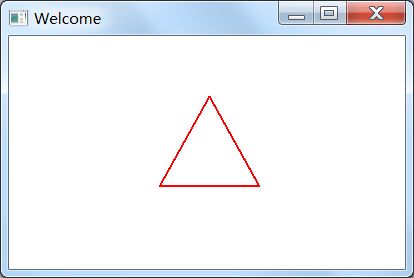
两点注意:
A) 画笔最好在 WM_CREATE 事件中创建,因为当应用程序运行时会频繁地触发 WM_PAINT 事件,比如窗口被覆盖后再显示、窗口被拖动、窗口被拉伸等,每次都需要重新创建画笔,浪费资源,也没有必要。
B) 所有创建的GDI对象,在窗口被关闭时(会触发 WM_DESTROY 事件)都要删除掉,以释放内存。
2) 创建和使用画刷
Windows API 中有两个函数可以用来创建画刷。CreateSolidBrush 函数可以用来创建一个指定颜色的实心画刷,原型为:
HBRUSH CreateSolidBrush( COLORREF crColor ); // crColor为画刷颜色CreateHatchBrush 函数可以用来创建一个指定颜色的含有特定阴影样式的画刷,原型为:
- HBRUSH CreateHatchBrush(
- int fnStyle, //画刷样式
- COLORREF crColor //画刷颜色
- );
- HS_BDIGONAL:45度向上,自左至右的阴影(///)
- HS_CROSS:表示水平直线和垂直直线交叉阴影(+++)
- HS_DIAGCROSS:45度交叉阴影(XXX)
- HS_FDIAGONAL:45度向下自左至右的阴影(\\\)
- HS_HORIZONTAL:水平阴影(---)
- HS_VERTICAL:垂直阴影
画刷使用举例:
- //窗口过程
- LRESULT CALLBACK WndProc(HWND hWnd, UINT message, WPARAM wParam, LPARAM lParam){
- PAINTSTRUCT ps;
- HDC hdc;
- //定义两个画刷,请定义为静态变量
- static HBRUSH hSolidBrush;
- static HBRUSH hHatchBrush;
- switch (message){
- case WM_CREATE:
- //创建蓝色实心画刷,保存句柄到 hSolidBrush 变量
- hSolidBrush = CreateSolidBrush(RGB(0, 0, 255));
- //创建绿色交叉阴影画刷,保存句柄到 hHatchBrush 变量
- hHatchBrush = CreateHatchBrush(HS_DIAGCROSS,RGB(0,255,0));
- break;
- case WM_PAINT:
- hdc = BeginPaint(hWnd, &ps);
- //选入蓝色实心画刷到设备环境
- SelectObject(hdc, hSolidBrush);
- Rectangle(hdc, 0, 0, 200, 100); //绘制矩形
- //选入绿色交叉画刷到设备环境
- SelectObject(hdc, hHatchBrush);
- Ellipse(hdc,0,100,200,200); //绘制椭圆
- EndPaint(hWnd, &ps);
- break;
- case WM_DESTROY:
- //请做好善后工作,处理 WM_DESTROY 消息时删除之前我们创建的一切GDI对象。
- DeleteObject(hSolidBrush);
- DeleteObject(hHatchBrush);
- PostQuitMessage(0);
- break;
- default:
- return DefWindowProc(hWnd, message, wParam, lParam);
- }
- return 0;
- }